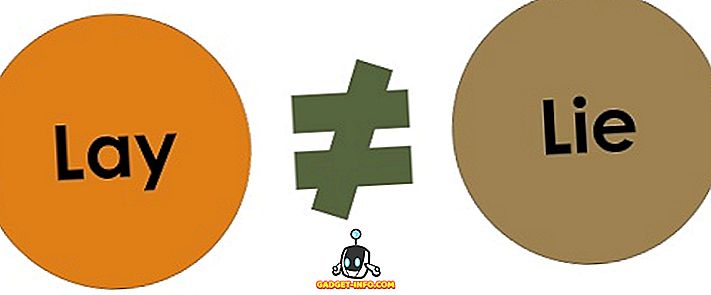Jika anda adalah pemilik atau pengurus tapak web, atau sysadmin, untuk perkara itu; anda mesti telah mendengar (dan mungkin digunakan) PuTTY, sekurang-kurangnya sekali. Semasa bergerak dari Windows ke Mac kebanyakannya adalah perubahan yang menarik dan positif, jika anda menggunakan PuTTY, anda akan mendapati diri anda terdampar dalam kegelapan, kerana tidak ada sokongan PuTTY pada Mac.
Saya, saya sendiri, tidak SSH ke laman web saya, dan oleh itu tidak benar-benar keberatan tidak ada PuTTY. Bagaimanapun, ia menimbulkan masalah kepada ramai orang yang menggunakan PuTTY dan hanya baru-baru ini membuat suis ke Mac. Nah, kami telah mengumpulkan senarai 5 alternatif PuTTY percuma yang sepatutnya membiarkan anda SSH ke pelayan jauh:
1. Terminal
Aplikasi Terminal adalah CLI lalai yang dilengkapi dengan Mac, dan merupakan alat yang agak berkuasa, sekiranya anda tidak tahu. Anda boleh menggunakan Terminal ke SSH ke pelayan jauh, dengan syarat, dengan jelas, anda mempunyai kelayakan log masuk yang sah.
Berikut adalah contoh ringkas bagaimana anda boleh menggunakan Terminal ke SSH ke dalam pelayan web. Saya menggunakan pelayan hosting laman web saya untuk tujuan ilustrasi. Apa yang perlu anda lakukan, ialah mengubah nama pelayan ke pelayan anda dan menggunakan kelayakan login anda.
1. Pelancaran Terminal .
2. Gunakan arahan berikut untuk menyambung ke pelayan web anda menggunakan SSH:
ssh server_name -p port_number -l login_id
- Dalam kes saya, perintah itu menjadi:
ssh server208.web-hosting.com -p 21098 -l my_username

3. Anda akan diminta memasukkan kata laluan anda . Menaip akan disembunyikan untuk tujuan keselamatan.

4. Sebaik sahaja anda memasukkan kata laluan masuk, tekan Enter, dan anda akan disambungkan melalui SSH. Anda kini boleh menjalankan arahan shell pada pelayan anda.
2. iTerm2
iTerm2 adalah pengganti Terminal untuk Mac dengan kebanyakan ciri-ciri tambahan yang aplikasi Terminal default tidak ditawarkan. Yang ketara di antara pelbagai ciri yang ditawarkan iTerm2 adalah:
- Sokongan untuk split-windows: Multiple terminal bebas dalam tab yang sama.
- Sokongan untuk Anotasi: Tambah nota dan komen untuk perintah shell yang telah dijalankan.
- Main Semula Semerta: Ciri ini memainkan semula sejarah semua yang telah anda lakukan di iTerm2, sekiranya anda terlupa menyalin nombor atau beberapa butiran dari arahan yang lebih lama.
- Carian yang lebih baik : Mencari iTerm2 menonjolkan semua perlawanan untuk perkataan, seperti Safari dan Chrome lakukan.
- Copy yang tidak bercela: Anda tidak perlu menggunakan tetikus untuk menyalin atau menyalin teks, lagi!

Terdapat banyak ciri lain yang ditawarkan oleh iTerm2. Anda boleh membaca tentang mereka di laman web rasmi mereka. Proses untuk SSH ke pelayan web menggunakan iTerm2 sama persis dengan proses di Terminal, kecuali, iTerm2 akan menjadikan hidup anda lebih mudah di dalam Terminal.
Muat turun di sini
3. vSSH Lite
vSSH adalah aplikasi premium, tetapi ia juga menawarkan versi Lite, secara percuma. vSSH bertujuan untuk sambungan SSH atau Telnet, atau untuk Port Forwarding. Tidak seperti Terminal dan iTerm2, vSSH bukan pengganti Terminal. Walau bagaimanapun, ia menawarkan CLI sebaik sahaja anda berjaya menyambung ke laman web menggunakan SSH. Aplikasi ini menawarkan pelbagai ciri, termasuk keupayaan sama ada menggunakan nama pengguna dan kata laluan untuk pengesahan, atau bahkan penyulitan kunci awam / persendirian . Jika anda menggunakan aplikasi SSH pada peranti lain, seperti iPhone atau iPad, vSSH Lite boleh membuat sambungan iCloud dengan aplikasi tersebut juga, dan juga berkongsi makro. Ia menyokong penghantaran utama dan pelabuhan, serta sokongan log dan pseudografi.
Untuk kegunaan asas, vSSH Lite akan mencukupi, bagaimanapun, jika anda memerlukan banyak tingkap vSSH untuk dibuka secara bersamaan, anda perlu membeli versi berbayar aplikasi ($ 4.46).

Muat turun di sini
4. DTerm
DTerm adalah aplikasi pengganti Terminal lain. Ia adalah aplikasi baris perintah konteks yang boleh dilancarkan di atas mana-mana tetingkap yang anda sedang kerjakan, menjadikannya mudah untuk menjalankan arahan pada fail yang anda bekerjasama dalam GUI, dan melaksanakan tindakan baris perintah ke atasnya. Jika anda perlu menggunakan tetingkap terminal penuh untuk tugas anda, anda hanya boleh menekan Command + Return dan DTerm akan melancarkan tetingkap Terminal penuh, sudah ditetapkan dengan direktori kerja yang betul, dan anda boleh memulakannya dengan segera. Aplikasi ini menyokong sepenuhnya sistem autocompletion baris perintah standard, jadi anda hanya boleh memukul F5 dalam medan arahan untuk mendapatkan tetingkap autocomplete dengan cadangan untuk kemungkinan pilihan autolengkap untuk arahan yang anda taip.


Muat turun di sini
5. Shuttle
Shuttle tidak begitu banyak aplikasi kerana ia merupakan menu pintasan untuk pelayan SSH anda . Atau sekurang-kurangnya itulah cara iklan itu diiklankan. Oleh kerana saya tidak menggunakan SSH, saya fikir saya tidak akan terlalu banyak menggunakannya, tetapi ternyata, Shuttle boleh dikonfigurasi untuk menjalankan arahan atau skrip dengan hanya beberapa klik.
Ulang alik datang dengan fail shuttle.json yang anda boleh edit (menggunakan editor teks pilihan anda) untuk menambah pelayan SSH dan konfigurasi ke menu jalan pintas yang Shuttle menambah ke bar menu anda, dan dalam fail json ini, anda sebenarnya boleh menambah kemasukan untuk sebarang arahan yang anda mahu jalankan, apabila item menu yang sama diklik. Ini adalah barangan yang hebat! Bukan sekadar SSH, anda pada asasnya boleh menambah arahan untuk menjalankan skrip peribadi hanya dari bar menu, dan membukanya dalam tetingkap Terminal baru, atau tab baru dalam tetingkap Terminal yang sama.

Muat turun di sini
Akses Shell Secure dari jauh menggunakan Pelanggan SSH ini
Kerana ternyata, pengguna Mac tidak benar-benar memerlukan klien berasingan seperti PuTTY untuk tujuan SSH. Apl Terminal sudah mempunyai apa yang diberikan oleh PuTTY kepada pengguna Windows. Walau bagaimanapun, untuk ciri tambahan, dan sokongan warna tambahan, anda boleh menghidupkan mana-mana aplikasi yang disebutkan di atas. Belajar bagaimana menggunakan SSH boleh berguna, jika anda mahu menjalankan laman web anda sendiri, atau menguruskan sistem dari jauh, dengan selamat, jadi bermula hari ini.
Kami ingin mendengar tentang pengalaman anda dengan SSH pada Mac, dan masalah (jika ada), yang perlu anda hadapi kerana kurangnya sokongan PuTTY untuk macOS. Beri kami teriakan di bahagian komen di bawah.